
PC-gebruikers hebben lange bekende torrents: zowel het BitTorrent-transmissieprotocol zelf als de programma's om ermee te werken. Is het mogelijk op Android? Misschien - er zijn toepassingen waarmee u inhoud via dit protocol kunt downloaden.
Hoe te downloaden van Torrent voor Android
Er zijn verschillende applicaties die met deze taak kunnen omgaan. We zullen dichterbij komen met de manieren om het op te lossen.Veel instellingen, ondersteuning van magneetverbindingen en continue ontwikkeling die een van de meest handige klanten heeft gemaakt. Er zijn echter valkuilen in de vorm van reclame in de gratis versie.
Methode 2: Ttorrent
De tweede populairste klantentoepassing voor het werken met torrents. Ook heel handig en vriendelijk voor gebruikers.
Download ttorrent
- Open de toepassing. In tegenstelling tot het bovenstaande, kunt u deze client selecteren en 3G, en LTE om bestanden te downloaden.
- Voer het hoofdmenu in om een Torrent-bestand aan de torrerende toe te voegen door op de overeenkomstige knop te drukken.

In het menu moet u "Folder View Map" selecteren.
- De ingebouwde geleider gebruiken, zoek en selecteer het document, de download van waaruit u wilt beginnen.
- Door op het bestand te klikken, begint u het proces van het toevoegen aan de lijst met taken. Klik na het onderzoeken van de eigenschappen en het kiezen van een doelmap op "Downloaden".
- Aan het laden begint, u kunt de voortgang volgen via de melding in de statusbalk of het hoofdraam.
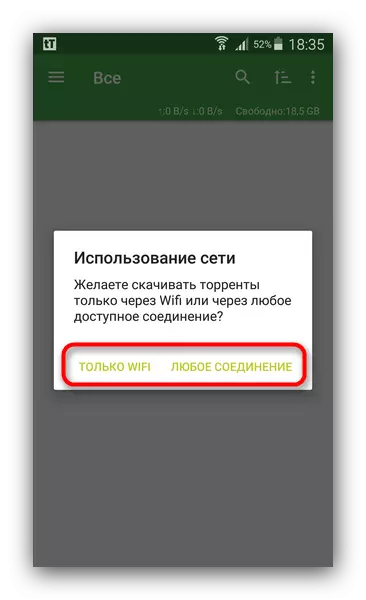
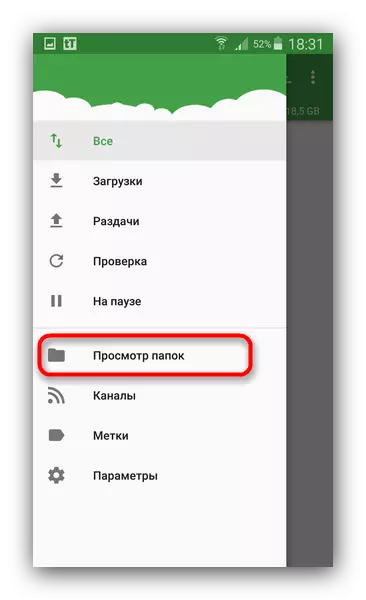
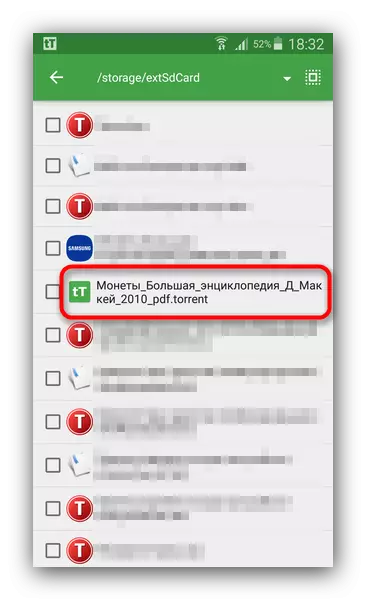


In het licht van de mogelijkheid om te laden met behulp van ttorrent mobiele gegevens, kijkt het de voorkeur, maar heeft het echter een nogal vervelende advertentie.
Methode 3: Cattorrent
Onlangs ontstond, maar de torrent-client wint populariteit, gekenmerkt door een klein formaat en goede optimalisatie.
Cattorrent downloaden met 4PDA
Cattorrent downloaden met ApkPure
- Voer de katotrent uit. Standaard is het hoofdmenu geopend, dus ga terug naar het hoofdvenster door op de pijl aan de bovenkant van links te drukken.
- Klik in het hoofdvenster op de knop Torrent toevoegen, selecteer "Torrent-bestand toevoegen" in het pop-upmenu.
- Gebruik de ingebouwde bestandsbeheer om een downloaddocument te vinden en toe te voegen aan de app.
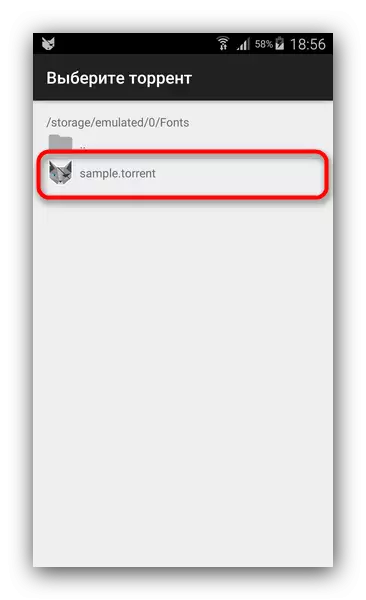
Houd er rekening mee dat Cattorrent niet alle typen dergelijke bestanden herkent.
- Op het bestand tikken, ontvangt u een venster voor het toevoegen van bekend aan andere applicaties "info" en "bestanden" tabbladen. Handelen in hen door hetzelfde algoritme zoals in die hierboven genoemd, druk vervolgens op OK.
- De voortgang van de lading wordt traditioneel bijgehouden zowel via de "blind" als via de toepassing van het hoofdvenster.
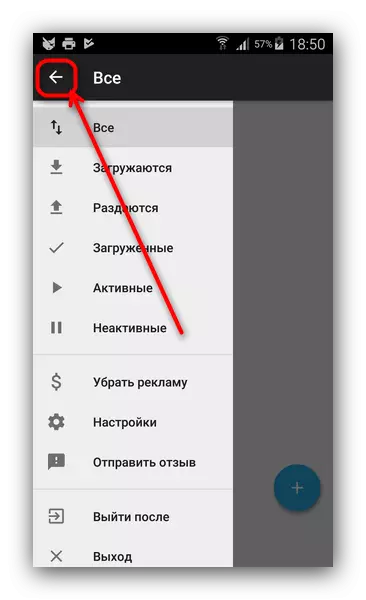
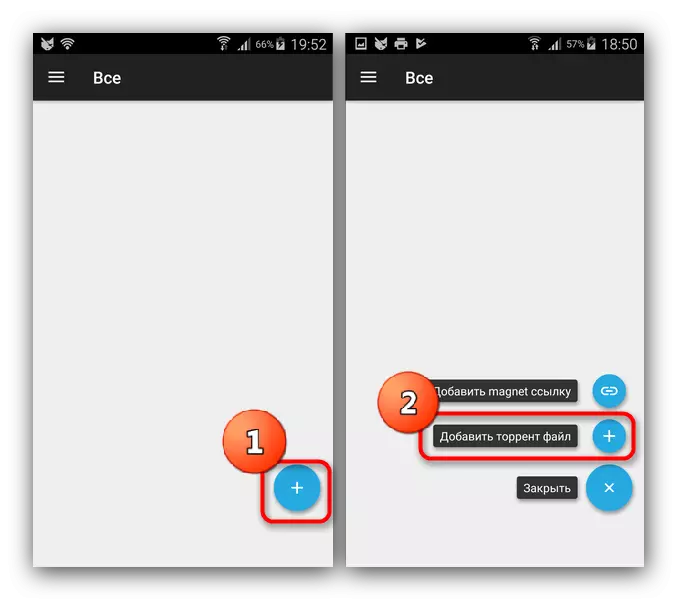
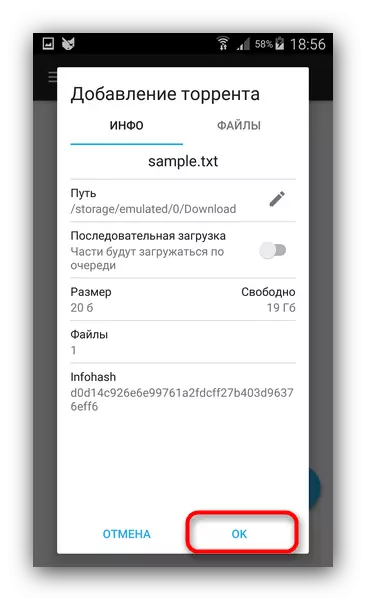
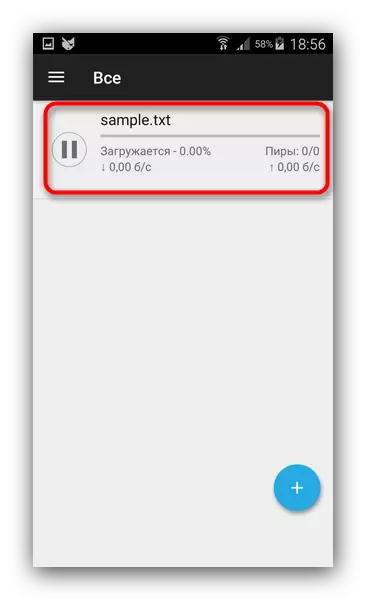
Ondanks zijn ongewenste werk, tekortkomingen van Cathererren ook solide - beperkingen en reclame in de gratis versie, evenals problemen met het spelen van enkele torrents.
Methode 4: Libreetorrent
Zeer functionele Torrent-client voor Android, ontworpen onder een gratis licentie.
Libretorrent downloaden
- Voer de libretrier uit. Aan de onderkant van de rechterkant van het venster bevindt zich de toevoegingsknop. Klik Het.
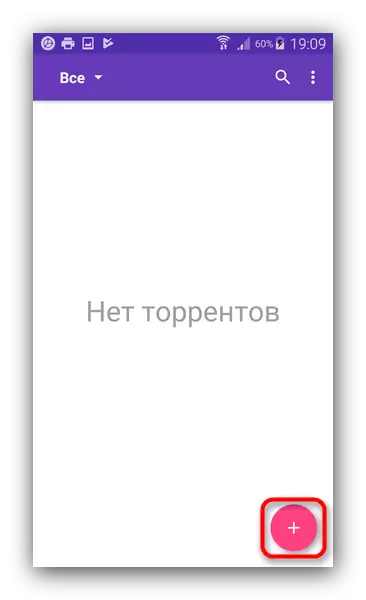
Selecteer "Open bestand" in het pop-upmenu.
- Interne geleider kan documenten in Torrent-indeling markeren, zodat u gemakkelijk degene kunt vinden die nodig is.
- Het toevoegen van venster Toont de informatie over het document en de bestanden die worden gedownload en kunt u ook de bestemmingsdirectory selecteren.
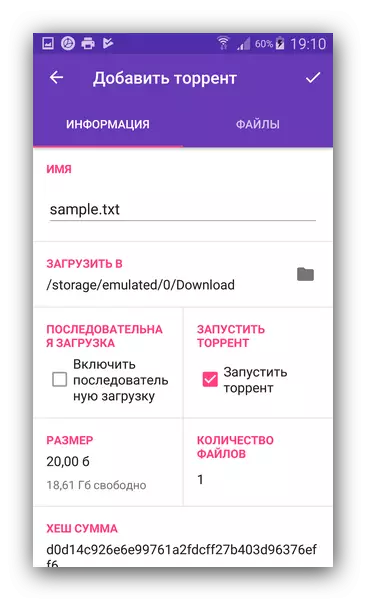
Selecteer in het tabblad "Bestanden" wat u precies wilt downloaden en klik op de knop Start downloaden.
- De downloadstatus kan worden gecontroleerd in het "gordijn" van het apparaat.
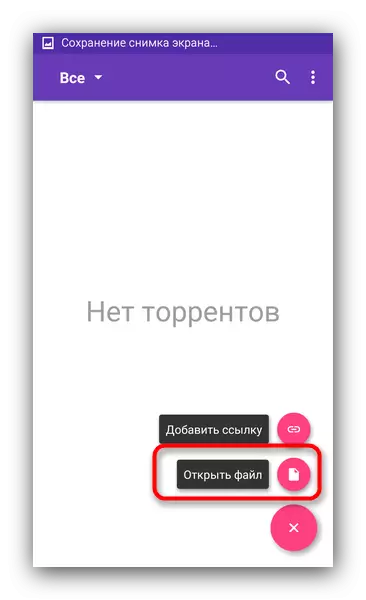
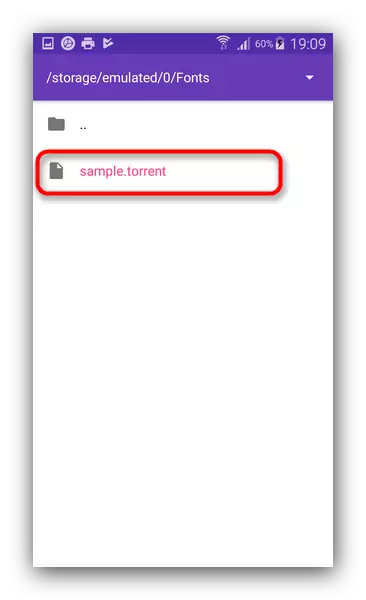
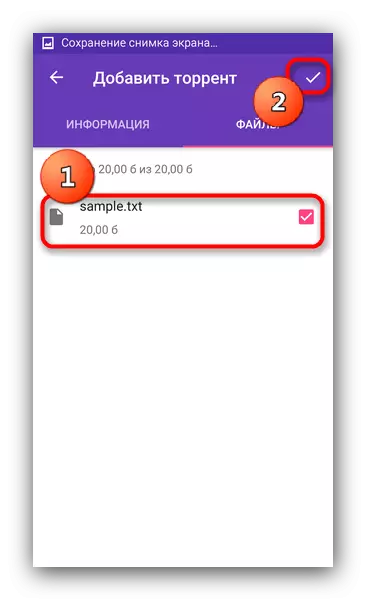

Libretorrent zal niet alleen interessant zijn aan supporters van gratis software, het zal leuk vinden aan het ontbreken van reclame en betaalde kansen. Liefhebbers van aangepaste firmware kunnen echter bij de neus blijven: het programma werkt onstabiel op hen.
Opmerken, we noteren het volgende feit - de interface van de meeste clienttoepassingen P2P-netwerken BitTorrent op Android is erg vergelijkbaar, zodat de bovenstaande algoritmen zowel voor veel andere klanttoepassingen passen.
